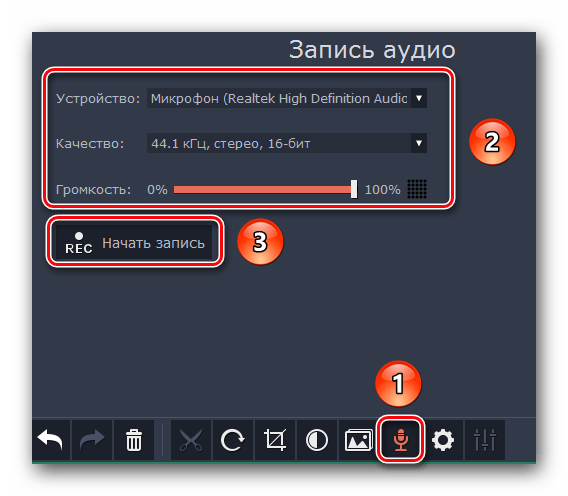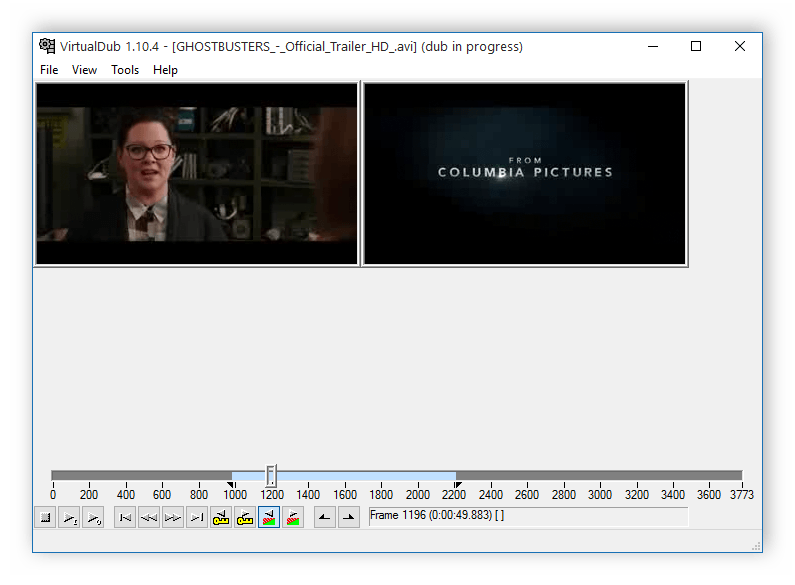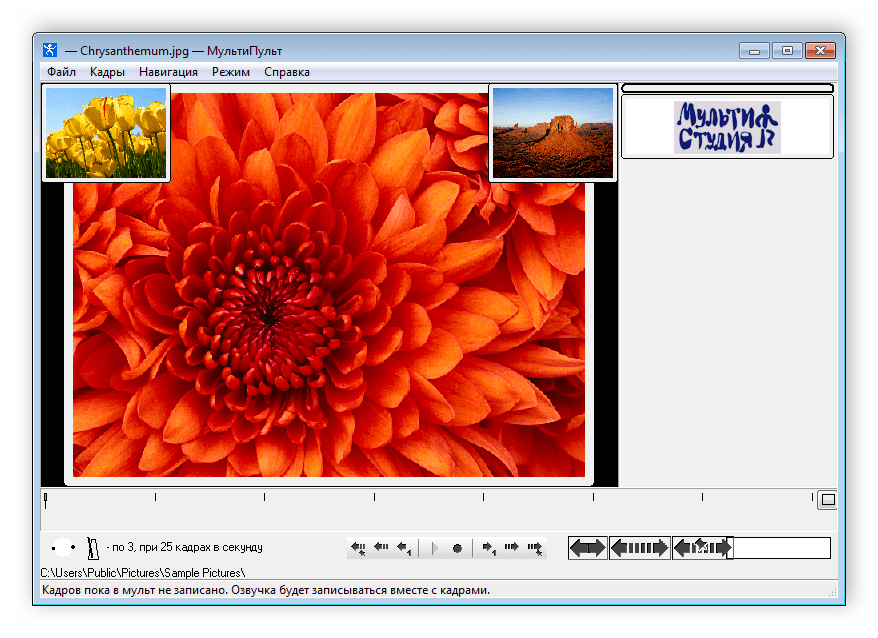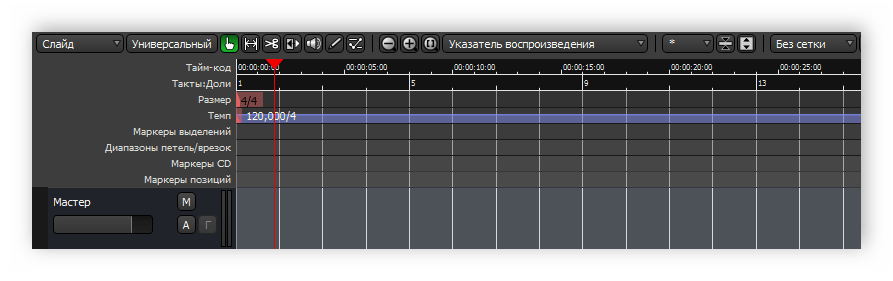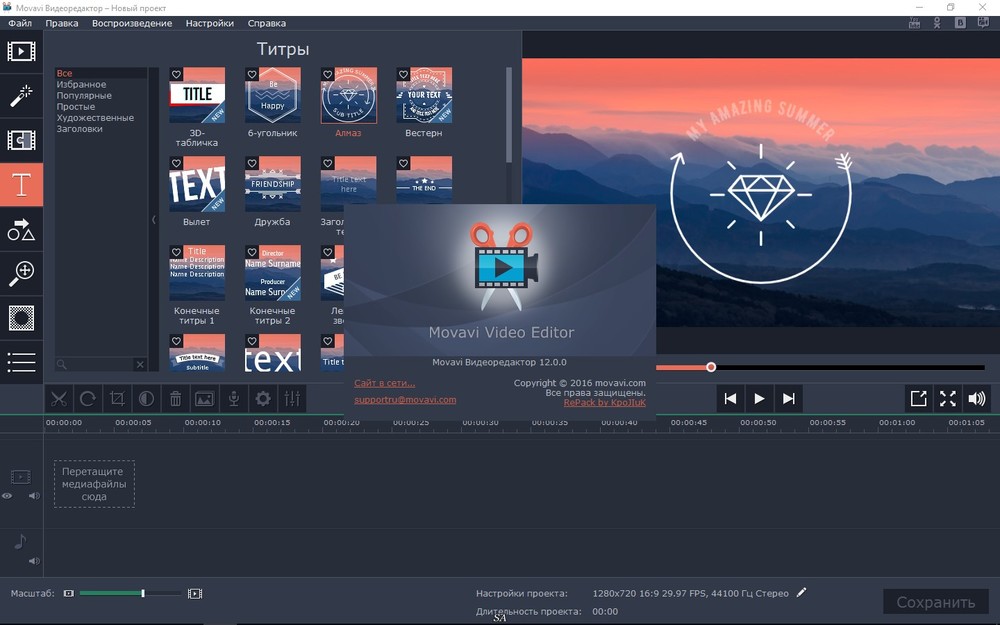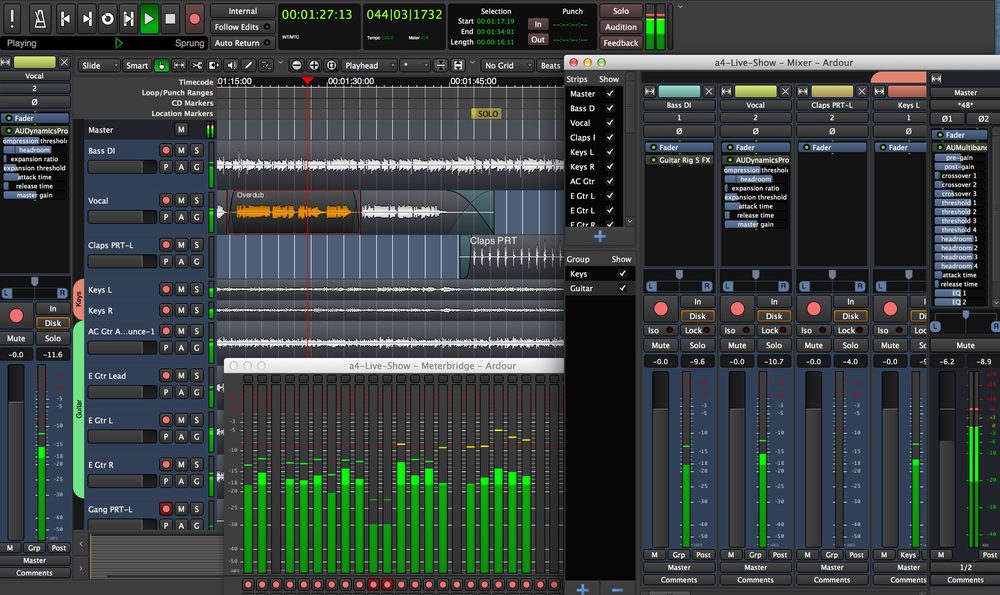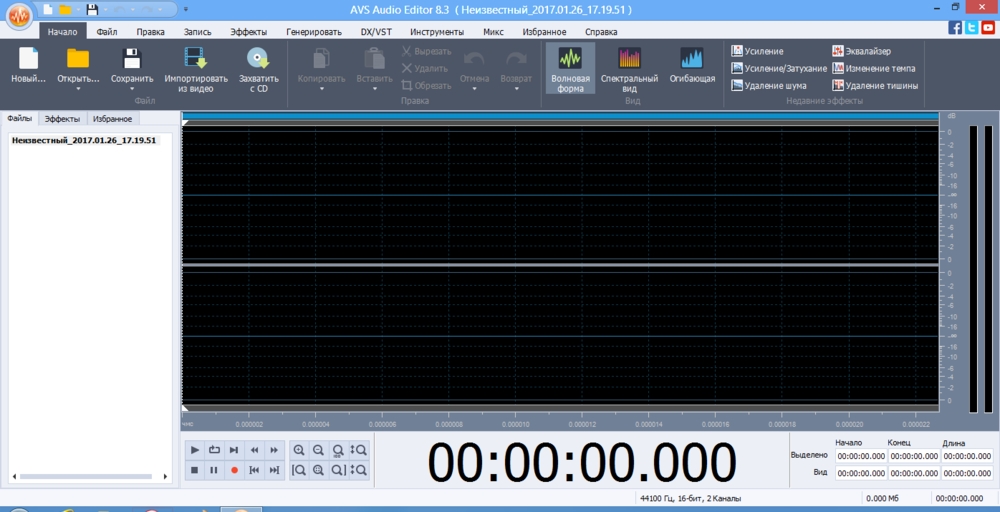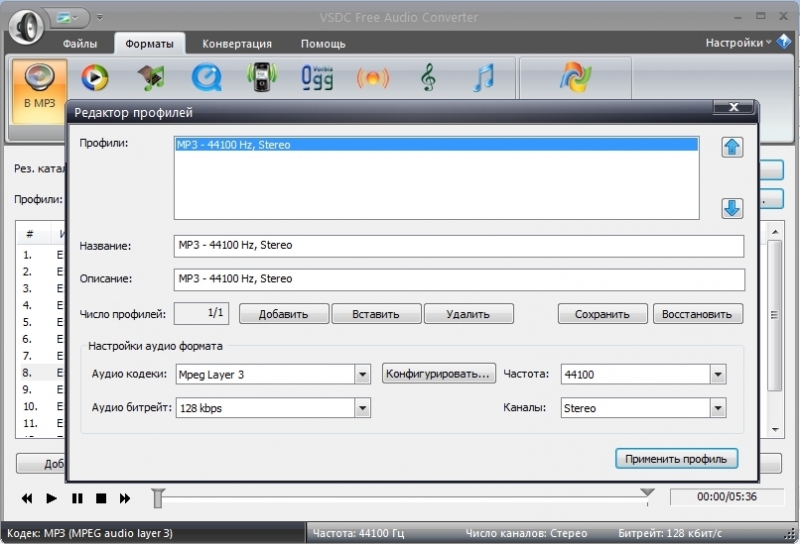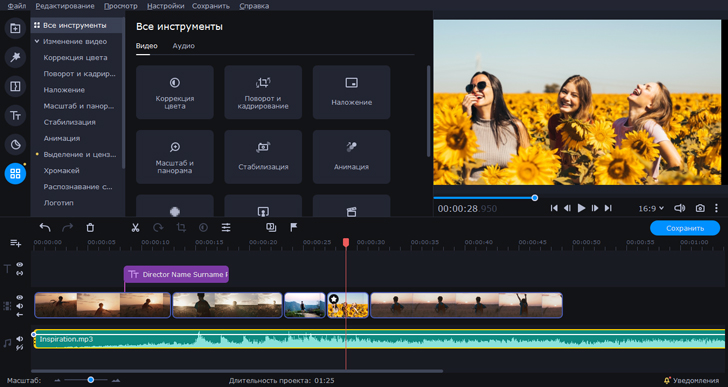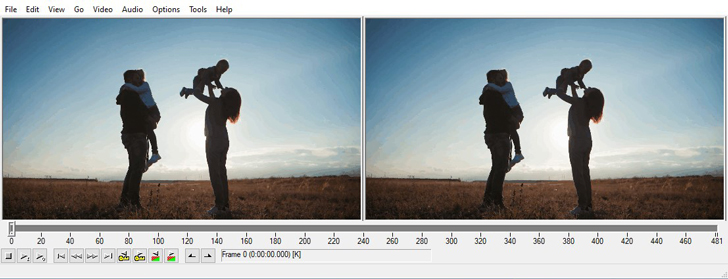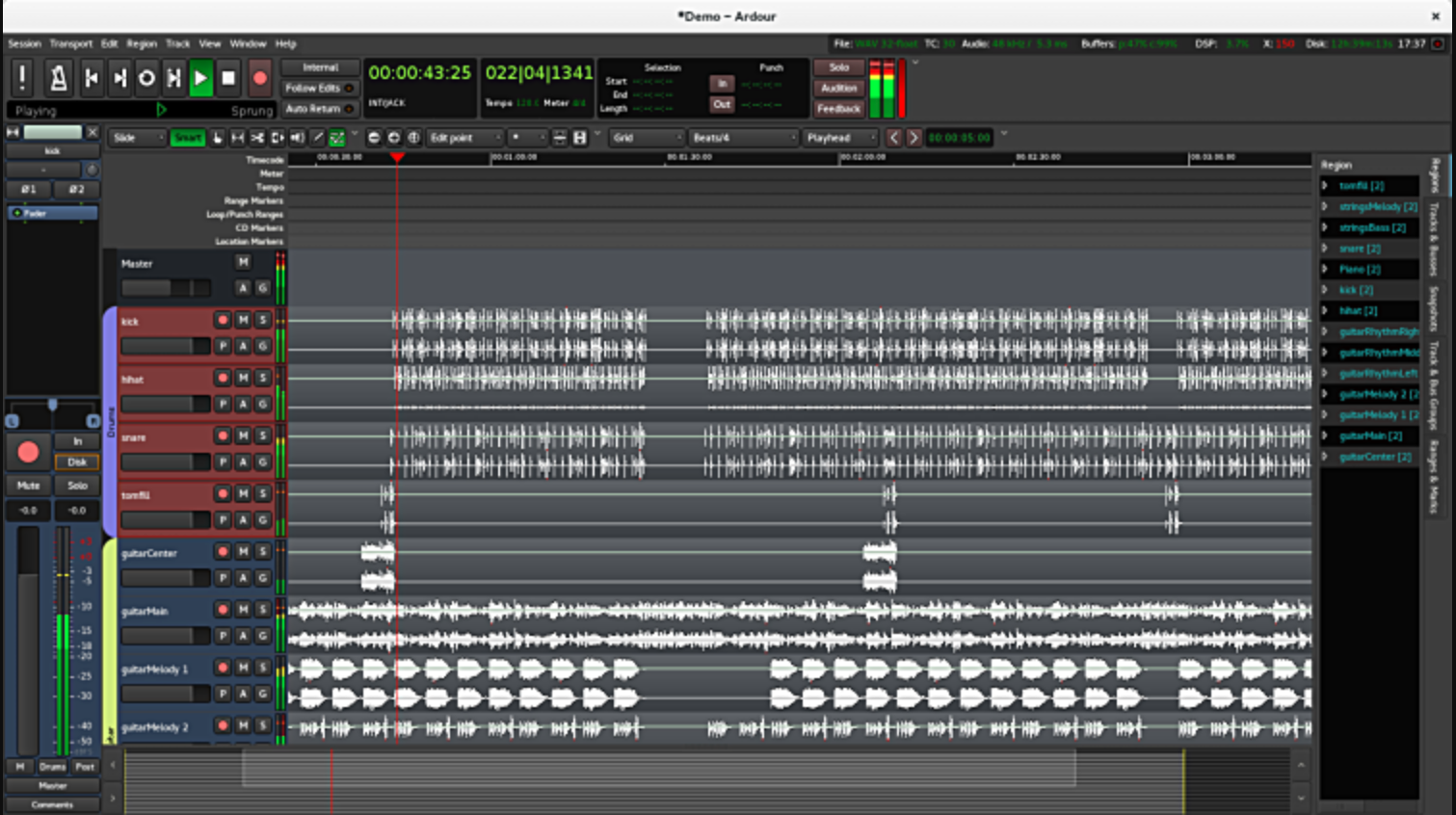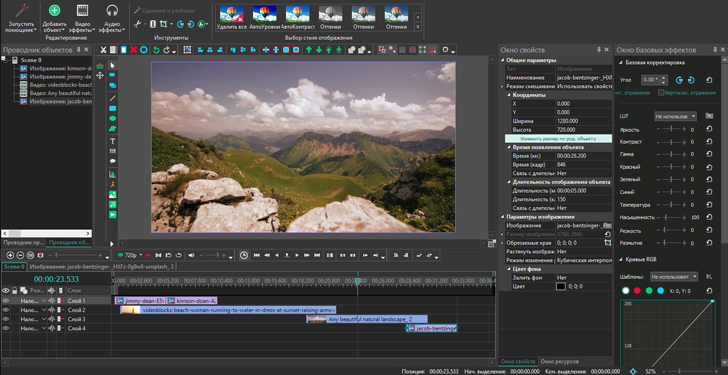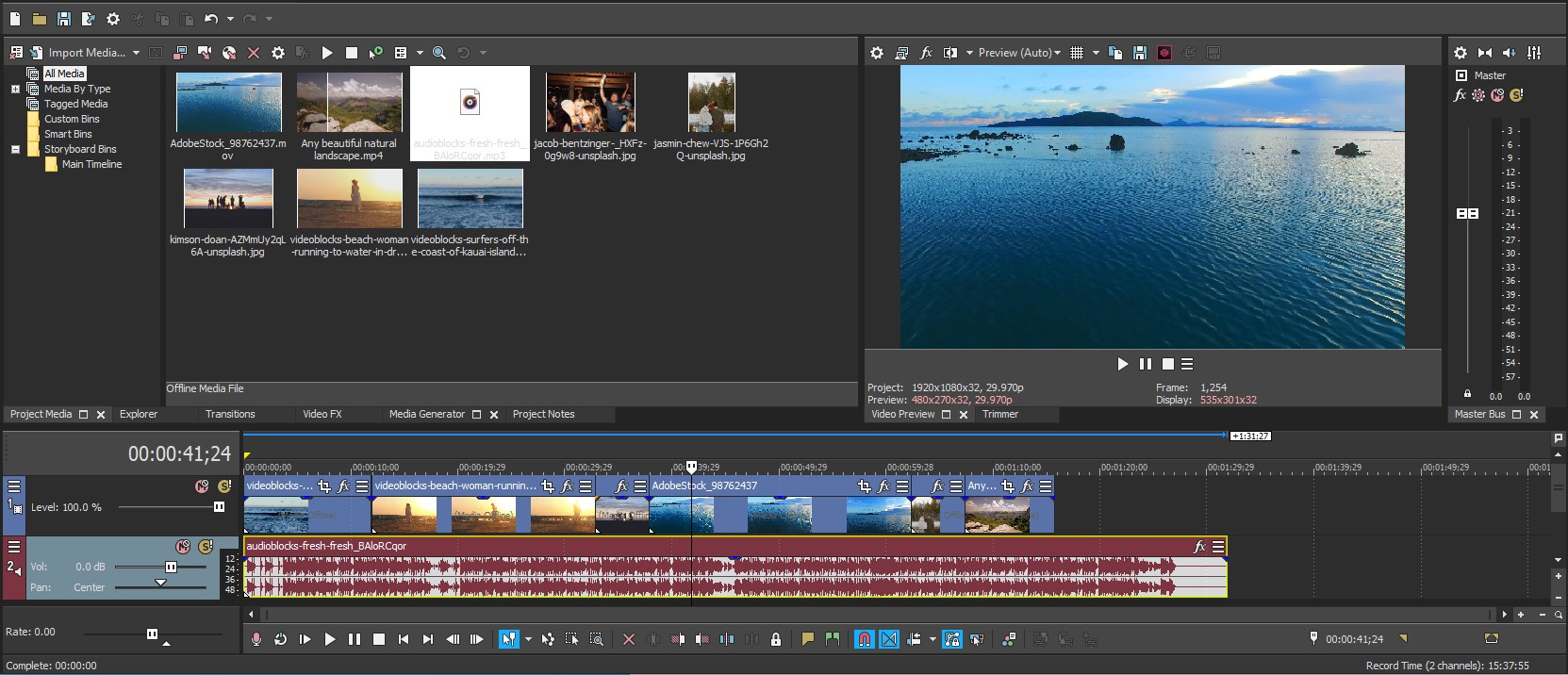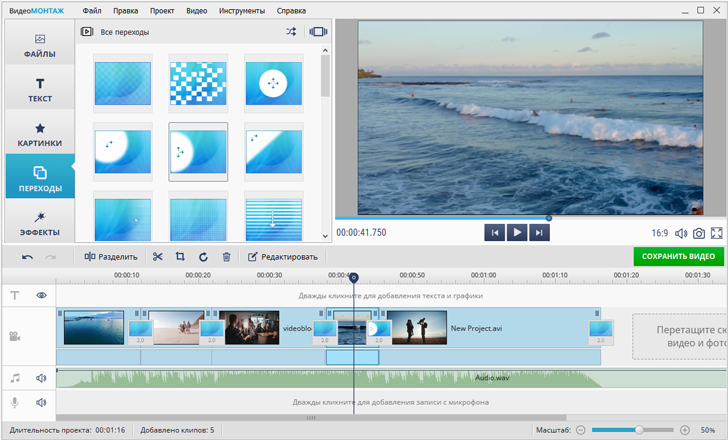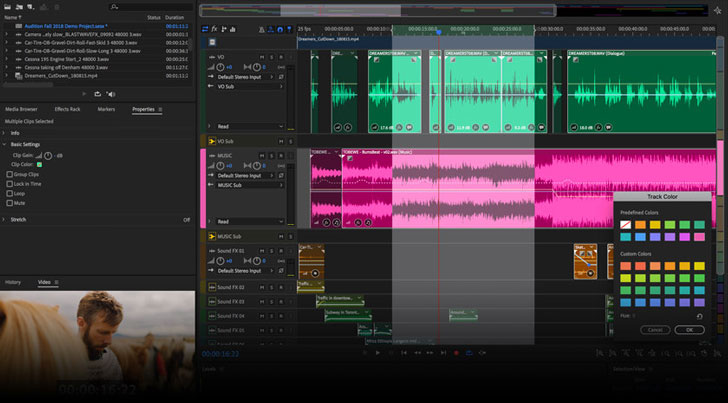через какую программу озвучивать аниме
Программы для озвучки видео
Если происходит съемка фильма, клипа или мультфильма, то практически всегда необходимо озвучивать персонажей и добавлять другое музыкальное сопровождение. Делаются подобные действия с помощью специальных программ, в функциональность которых входит возможность записи звука. В этой статье мы подобрали для вас несколько представителей подобного софта. Давайте рассмотрим их подробнее.
Movavi Video Editor
Первым в нашем списке представлен Video Editor от компании Movavi. В данной программе собрано множество полезных функций для редактирования видео, однако сейчас нас интересует исключительно возможность записи звука, и она здесь присутствует. На панели инструментов находится специальная кнопка, нажав на которую, вы перейдете в новое окно, где нужно будет настроить несколько параметров.
Конечно, Movavi Video Editor не подойдет профессиональным дублерам, однако его вполне хватит для любительской записи звука. Пользователю достаточно указать источник, выставить необходимое качество и установить громкость. Готовая аудиозапись добавится в соответствующую линию на редакторе и ее можно будет редактировать, накладывать эффекты, нарезать на части и изменять параметры громкости. Распространяется Movavi Video Editor платно, но на официальном сайте разработчика доступна бесплатная пробная версия.
VirtualDub
Следующим мы рассмотрим еще один графический редактор, это будет VirtualDub. Данная программа распространяется полностью бесплатно и предоставляет огромное количество различных инструментов и функций. В ней также присутствует возможность записи звука и наложения его поверх видео.
Кроме этого стоит отметить большое количество различных аудионастроек, которые точно пригодятся многим пользователям. Запись осуществляется достаточно просто. Нужно только нажать на определенную кнопку, а созданная дорожка автоматически добавится в проект.
МультиПульт
Если вы работаете с покадровой анимацией и создаете мультики по такой технологии, то озвучить готовый проект можно с помощью программы «МультиПульт». Ее основная задача – формирование анимации из готовых картинок. Здесь есть все необходимые инструменты для этого, в том числе и запись звуковой дорожи.
Однако не все так радужно, поскольку нет никаких дополнительных настроек, дорожку редактировать нельзя, а также для одного проекта добавляется только одна звуковая дорожка. «МультиПульт» распространяется бесплатно и доступна к скачиванию на официальном сайте разработчика.
Ardour
Последней в нашем списке представлена цифровая рабочая звуковая станция Ardour. Ее преимущество перед всеми предыдущими представителями в том, что е предназначение сосредоточено именно на работе со звуком. Здесь присутствуют все необходимые настройки и инструменты, позволяющие добиться прекрасного звучания. В один проект вы можете добавить неограниченное количество дорожек с вокалом или инструментами, они распределятся по редактору, а также доступны к сортировке в группы, если это будет необходимо.
Перед началом озвучки лучше всего будет импортировать видеоролик в проект, чтобы упростить сам процесс. Он также будет добавлен в многодорожечный редактор отдельной строкой. Используйте дополнительные настройки и параметры, чтобы свести звук, сделать его чистым и подравнять под видео.
В этой статье собраны далеко не все подходящие программы, ведь на рынке существует множество видео и аудиоредакторов, позволяющих записывать звук с микрофона, тем самым создавая озвучку для фильмов, клипов или мультиков. Мы же постарались отобрать для вас разноплановый софт, который подошел бы разным группам пользователей.
Помимо этой статьи, на сайте еще 12378 инструкций.
Добавьте сайт Lumpics.ru в закладки (CTRL+D) и мы точно еще пригодимся вам.
Отблагодарите автора, поделитесь статьей в социальных сетях.
Самые востребованные и проверенные программы для озвучивания видео
При работе с редактированием видео важными элементами являются не только нарезка видеоряда, но и грамотное использование аудиодорожки, в частности озвучивание голосом. Некачественный звук является наиболее популярным поводом отказа от просмотра готовых роликов. Это значит, что у человека, занимающегося монтажом, должна стоять программа высококлассная для озвучки обрабатываемого видео.
Статистика утверждает, что каждый четвёртый зритель готов досмотреть сюжет до конца, если в нём присутствует приятный закадровый голос и отсутствуют посторонние отвлекающие шумы. Чтобы обеспечить качественные параметры, придётся заранее найти программный продукт с большим количеством настроек и интуитивно понятным интерфейсом. Для этого придётся поэкспериментировать с наиболее популярными и востребованными на рынке продуктами. Многие из платных программ производители предлагают скачать бесплатно в виде пробной версии со слегка урезанным инструментарием или полноценные продукты с ограниченным сроком пользования.
Movavi Video Editor
Достаточно популярной является программа для озвучивания роликов, разработанная компанией Movavi. Полезный функционал редактора включает возможность записи звука. Производители предлагают версии для различных популярных операционных систем, включая Windows 10/8/7 и Mac. Достаточно выделить на жёстком диске 800 Мб для установки программы и оставить 500 Мб для её бесперебойной работы.
Большое количество положительных отзывов свидетельствует о популярности продукта у любителей монтажа. Хотя редактор предлагает платные версии стоимостью около 30 долларов, но есть возможность протестировать семидневную демо-версию бесплатно с водяным знаком на выходном файле. Разобраться с Movavi Video Editor можно буквально за полчаса.
Преимущества продвинутой версии:
Также актуальны невысокие системные требования для используемых компьютеров. Достаточно иметь 2 Гб оперативки, процессор 1.5 ГГц, видеокарту Intel HD Graphics 2000, NVIDIA GeForce серии 8 and 8M, экран 1280×768, 32-бит. Аудио инструментарий может похвастаться хорошими настройками эквалайзера, нормализацией звука, шумоподавлением и возможностью добавлять эффекты. Скачать его можно по ссылке.
Ardour
Любителям профессионального подхода к работе со звуком стоит присмотреться к программному творению Пола Дэвиса – Ardour. Эта цифровая рабочая станция может функционировать на компьютерах с Linux, Windows, MacOS. В её арсенале присутствуют возможности записи, редактирования и микширования.
При правильных настройках удастся добиться прекрасного звучания. Плюсом является наличие, кроме англоязычного, русского интерфейса. Количество аудиодорожек не лимитировано.
Работать с продуктом можно даже на компьютерах с бюджетными характеристиками. Хватает 600 Мб на жёстком диске и пары гигов оперативной памяти.
Специалисты отмечают такие преимущества у Ardour:
С помощью программного продукта удастся автоматизировать различные параметры, а манипуляции со звуком можно проводить на лету. Источниками звука могут быть как микрофоны, так и внешние аппаратные синтезаторы либо программные инструменты.
AVS Audio Editor
Достаточно понятной и при этом бесплатной является программа для работы с голосом AVS Audio Editor. В её арсенале присутствует возможность работы с огромным числом форматов, например, MP3, ALAC, FLAC, WAV, M4A, WMA, AAC, MP2, AMR, OGG и пр. Производители позаботились, чтобы аудио редактор выполнял широкий функционал, включая объединение файлов, обрезку, разделение на части, микширование.
Оператору в работе помогает установленная шкала времени с высокой дискретностью промежутков. В последних версиях появилась возможность практически хирургического вмешательства в файлы для блокировки шипения, свиста, треска и других звуков. Если есть необходимость в использовании аудиоэффектов, то в AVS Audio Editor предусмотрен такой набор:
Запись может вестись из нескольких источников, например, через микрофон, от проигрывателя виниловых пластинок, с выхода звуковой карты. Сохранять готовый проект или продукт получится в любом формате. Для установки требуются минимальные характеристики железа, такие как процессор 1.86 ГГц или выше, оперативка от 1 Гб, Microsoft DirectX 9.0c или более поздней версии.
Adobe Audition
Мощным комбайном для качественной работы со звуком является продукт компании Adobe. Аудиоредактор способен работать с любыми фалами, доводя их до совершенства. Программа совместима с популярными операционными системами от Windows XP до Windows 10, а также MacOS X. Стоит знать, что данный продукт является платным, и его подписка на месяц обойдётся в 21 доллар. Однако есть бесплатная пробная версия, которую можно скачать по ссылке.
Программный продукт является комплексным инструментарием для работы со звуком для видео. В его функционал входят такие параметры:
Редактор актуален для работы с профессиональными студиями, чтобы записывать качественные подкасты или аудио к видеороликам. Также есть возможность создавать креативные звуковые эффекты. При монтаже можно «вытянуть» любое качество звука благодаря спектрально-частотному дисплею в панели диагностики, а также варьировать длину песен с функцией «ремикс». Программа совместима с другими продуктами компании Adobe.
Audacity
Абсолютно бесплатным кроссплатформенным аудиоредактором с открытым кодом является программа Audacity. Она поддерживается авторами уже более 10 лет. Скачать её можно по ссылке.
В список возможностей Аудасити входят:
Для быстрой обработки и записи файлов нередко используют этот бесплатный редактор. Его инструменты позволяют одновременно работать с аудио и видео в одном приложении. В комплекте имеется аудиоконвертер и аудиограббер. Нелинейный редактор поддерживает разрешения 4К и HD.
Программное обеспечение накладывает при необходимости аудиоэффекты и фильтры на звук. Используется нормализация громкости, устанавливается эхо, реверберация и доступны манипуляции с эквалайзерами. Присутствует интерфейс на русском языке.
Как быстро и качественно озвучить видео
Наложение звука на видеоряд или озвучка видео – стандартная практика при монтаже клипов, роликов для соцсетей, сюжетов для блогов, художественных и документальных фильмов. Еще 20-30 лет назад для того, чтобы наложить голос на видео, использовалось дорогостоящее и громоздкое оборудование. Сегодня озвучить видео под силу даже начинающим клипмейкерам с помощью программ, которые можно скачать в Интернете на компьютер либо телефон.
| VirtualDub | Windows | Работа с несколькими аудиотреками, низкая нагрузка на ОС | Ограниченный функционал, нечастые обновления |
| AVS Audio Editor | Windows, MacOS | Большой выбор инструментов, коллекция эффектов | Ограничение функционала бесплатной версии, нечастые обновления |
| Movavi Clips | iOS, Android | Интуитивный интерфейс, коллекция эффектов | Ограничение функционала бесплатной версии |
| InShot | iOS | Возможность напрямую перетаскивать звуковые файлы из Telegram, встроенная медиатека | Бывают сбои при конвертации файлов, некоторые опции – платные |
| iMovie | iOS | Более 80 саундтреков, автоматическая подстройка под тайминг видео, звуковые эффекты | Случаются искажения файлов при импорте и экспорте |
| Pinnacle Studio | iOS | Наложение голоса, наложение нескольких аудиотреков | Сложный интерфейс, длительное сохранение |
| CueSnap | iOS | Программа для стримов, возможность добавления музыки и закадрового голоса в прямом эфире | Некоторые опции – платные |
| KineMaster | Android | Встроенный преобразователь голоса, большая медиатека | Сложный интерфейс, много рекламы |
| PowerDirector | Android | Добавление голоса с мобильного устройства, изменение скорости звука | Возможны зависания или самопроизвольная перезагрузка приложения |
| Add Audio to Video | Android | Возможность фрагментарной озвучки видео, звуковые эффекты | Некоторые опции – платные |
| VoiceOver | Android | Есть аудиорекодер с возможностью поставить запись на паузу, есть реверс и эквалайзер | Некоторые опции – платные, много рекламы |
Все программы Свернуть таблицу
Перед тем как сделать озвучку, выберите программу, точно отвечающую творческим задачам. Наш обзор лучших продуктов поможет понять, чему отдать предпочтение. Преимущество этих программ – в простоте использования, так как наложить звук на видео можно буквально в несколько кликов. При этом дополнительные опции позволяют выполнить дубляж, интегрировать закадровый голос, сохраняя при этом оригинальную звуковую дорожку, добавить к видеоролику музыку, применить различные звуковые эффекты.
Топ-программ, с помощью которых выполняется озвучка видео на ПК
Movavi Video Editor Plus
Простая и удобная многофункциональная программа для работы с видео, позволяющая записывать саундтреки либо использовать готовые аудиофайлы из медиатеки или с компьютера, редактировать аудио и добавлять различные спецэффекты.
Как озвучить видео:
Ardour
ОС: Windows, MacOS, Linux
Одна из лучших программ для записи музыки и вокала, подходит для дикторов, озвучки кино и записи дубляжа.
Как озвучить видео:
Adobe ® Audition ®
ОС: Windows 10 и выше, MacOS
Профессиональная программа для работы со звуком, имеет большой набор опций и дополнительных эффектов.
Мини-инструкция, как озвучить видео:
VirtualDub
Универсальная программа для редактирования видео с опцией наложения звука.
Как озвучить видео:
AVS Audio Editor
ОС: Windows 10, MacOS
Программа, ориентированная на работу со звуком. Есть опция наложения звука на видео.
Как озвучить видео:
Программы, позволяющие наложить голос на видео в устройствах с ОС iOS
Movavi Clips
Универсальный видеоредактор для iPhone и iPad с возможностью озвучки видео, наложения музыки и применения различных звуковых эффектов.
Как озвучить видео:
InShot
Простое и эффективное приложение для монтажа видео с возможностью добавления звуковых дорожек.
iMovie
Программа, с помощью которой можно создавать видео кинематографического качества с озвучкой.
Pinnacle Studio
Редактор видео от компании Corel с функцией наложения голоса и большой коллекцией всевозможных эффектов.
CueSnap
Программа, позволяющая создавать яркие стримы за счет использования различных спецэффектов, в том числе и звуковых, в режиме реального времени. Облегчает задачу редактирования видео после съемки.
Как сделать озвучку на устройствах с ОС Android
Movavi Clips
Простое и надежное приложение для монтажа видео на смартфонах с возможностью работы со звуком. Обширная библиотека медиафайлов и коллекция звуковых спецэффектов.
Как озвучить видео:
KineMaster
Универсальный редактор для мобильных устройств с широким функционалом для редактирования видео и аудио, большим выбором инструментов и коллекцией спецэффектов.
PowerDirector
Многофункциональное приложение для редактирования видео в разрешении 4К с большой коллекцией спецэффектов и дополнительных опций.
Add Audio to Video
Приложение для редактирования видео и аудио с базовым функционалом для быстрого монтажа.
VoiceOver
Приложение создано специально для озвучивания видео на мобильных устройствах. Имеет простой функционал с базовыми опциями, позволяющими быстро наложить голос или музыку на видеозапись.
Программы для озвучки видео постоянно обновляются, у них появляются дополнительные опции, которые незаменимы при работе с визуальным и звуковым контентом. Многие производители учитывают пожелания пользователей и довольно оперативно исправляют недочеты. Наиболее сильная техподдержка – у компании Movavi, программы и приложения которой бесплатно доступны на любых устройствах.
Лучшие программы для озвучки видео | 2021
Надежная, функциональная и удобная программа для озвучки видео – один из незаменимых инструментов контент-мейкера. Необходимость записать голос поверх видеоролика возникает, например, когда на оригинальной дорожке много шума, или если озвучивание смонтированного клипа – творческая задумка автора. Хорошее приложение для озвучки видео должно отвечать трем ключевым требованиям: поддерживать запись с микрофона с наложением, иметь набор функций для обработки аудиофайлов и работать максимально стабильно в любых условиях. В статье мы рассмотрим лучшие программы для ПК в этой категории по широте функциональности и стабильности.
Выбор редакции
| Программа | ОС | Стоимость | Ссылка |
| Movavi Video Editor Plus | Windows, macOS | 1690₽ + 7 дней бесплатно | Скачать |
| Ardour | Windows, macOS, Linux | бесплатно | Подробнее |
| Sony Vegas Pro | Windows | $449 | Подробнее |
Топ программ для озвучивания видео
Movavi Video Editor Plus
Операционная система: Windows, macOS
Цена: 1690₽, бесплатная пробная версия
Русский интерфейс: есть
Основные возможности:
✅ Запись звуковой дорожки поверх видео
✅ Наложение готового саундтрека в MP3, WAV или другом формате
✅ Наложение нескольких аудиодорожек
✅ Склейка аудиофайлов для озвучки разными голосами
✅ Передача звука на внешние динамики для предварительной оценки качества результата
Кому подойдет: блогерам, контент-мейкерам, начинающим режиссерам монтажа и всем, кто увлекается созданием семейных фильмов
VirtualDub
Операционная система: Windows
Русский интерфейс: есть
Бесплатная программа для работы с видео, в которой можно записывать несколько звуковых дорожек и монтировать из них озвучку. В редакторе поддерживается динамическая настройка уровня громкости, добавляются переходы, выполняется наложение нескольких аудиодорожек друг поверх друга. При этом интерфейс явно не для новичка – желающим без вложений озвучить клип в VirtualDub придется попотеть над изучением справки. И на русском языке с мануалами явный дефицит, хотя найти что-то и можно, преимущественное большинство статей с инструкциями англоязычный и написаны профессиональным языком.
Основные возможности:
✅ Редактирование видеоряда и звуковой дорожки
✅ Запись с микрофона и других периферических устройств
✅ Наложение эффектов на дорожки
✅ Настройка уровня громкости на разных участках
Кому подойдет: тем, кому нравится разбираться со сложным ПО, создателям видеоблогов и собственных шоу на Ютубе
Ardour
Операционная система: Linux, macOS, Windows
Русский интерфейс: есть
Профессиональный мультимедийный центр для работы с цифровым звуком. Чаще всего с Ardour сталкиваются те, кто непосредственно работает в индустрии звукозаписи. Редактор тяжелый, грубый, требовательный к аппаратным мощностям компьютера. Тем не менее, при должном упорстве освоить программу сможет каждый, кто столкнулся с необходимостью записать звук, например, для озвучки видео или в рамках создания собственного подкаста.
Основные возможности:
✅ Запись звука с любой видеокарты
✅ Программная компенсация задержки при записи
✅ Наложение эффектов поверх звука в реальном времени и на этапе постобработки
✅ Микширование и мастеринг на профессиональном уровне
Кому подойдет: режиссерам звукозаписи, монтажерам видео, блогерам
VSDC
Операционная система: Windows
Русский интерфейс: есть
Редактор для обработки видео, преимущественно для его последующей публикации в социальных сетях или на платформах, типа YouTube. В программе заложен типовой набор возможностей для записи звука на видео: рекордер с несколькими дорожками, эффекты для работы с компрессией, громкостью, эквалайзер и пр. Достаточно, чтобы записать озвучку на репортаж или добавить саундтрек на отдельно снятый и смонтированный музыкальный клип.
Основные возможности:
✅ Запись звука с микрофона на несколько дорожек
✅ Редактирование аудио при помощи накладываемых эффектов
✅ Коррекция громкости и компрессии трека
✅ Удаление или работа над повышением качества собственного звука записанного видео
Кому подойдет: видеоблогерам, репортажным видеографам, свадебным операторам
Sony Vegas Pro
Операционная система: Windows
Русский интерфейс: нет
Практически культовый инструмент для монтажа видео, в том числе для работы со звуком, используемый в профессиональных кругах. Программа за годы существования выросла из скромного редактора в полноценный мультимедийный конвейер, решающий любые задачи. Новичок, который хочет записать звук на один из первых своих влогов, вряд ли оценит универсальность Sony Vegas Pro, скорее испугается перегруженного интерфейса. А вот профи, прошедшие через любительские и полупрофессиональные решения, обрадуется гибкости и обилию опций, предназначенных далеко не только для обработки звука.
Основные возможности:
✅ Запись неограниченного количества аудиодорожек поверх видео
✅ Наложение звуковых эффектов
✅ Коррекция звука – от громкости до степени компрессии
✅ Нарезка аудио и удаление ненужных частей
Кому подойдет: профессионалам, готовым глубоко погрузиться в тонкости работы со звуком в видео
Видеомонтаж
Операционная система: Windows
Русский интерфейс: есть
«Домашняя» программка, в которой создают первые влоги и монтируют семейные видео для рассылки друзьям и родственникам. При всей своей внешней простоте, видеоредактор обладает неплохим набором возможностей, включая функцию для записи звуковой дорожки с ее последующей базовой обработкой. Для профи не сгодится из-за скромности тонких настроек, а для новичка и любителя – хороший вариант.
Основные возможности:
✅ Запись звука поверх существующего видео с подключенного микрофона или внутренних динамиков операционной системы
✅ Наложение эффектов для корректировки сигнала
Кому подойдет: новичкам, ищущим простую программу для записи звука на видео
Camtasia Studio
Операционная система: macOS, Windows
Русский интерфейс: нет
Скрин рекордер, способный захватывать как происходящее на экране целиком, так и отдельно писать звук. По функциональности Camtasia Studio ни в чем не уступает любительским и полупрофессиональным видеоредакторам – программа отлично справляется с обработкой видеоряда, записью голоса с микрофона, аудиомонтажа из нескольких дорожек с коррекцией громкости и прочим, что может понадобиться при подготовке видеоконтента со звуком.
Основные возможности:
✅ Захват экрана с параллельной записью закадрового голоса с микрофона
✅ Запись голоса поверх транслируемого на экране видео
✅ Склейка готовых звуковых дорожек с клипом
✅ Обработка звука на базовом уровне
✅ Звуковая коррекция – громкость, компрессия, усиление, частоты и пр.
Кому подойдет: блогерам, ведущим вебинаров, коучам, записывающим свои видеокурсы
Adobe Audition
Операционная система: macOS, Windows
Русский интерфейс: есть
Профессиональный инструмент для студийной звукозаписи. Если компьютер достаточно мощный, чтобы справляться с не самым сбалансированным потреблением ресурсов продуктом Adobe, то Audition может пригодиться и в домашней студии для озвучки влогов, клипов, свадебных фильмов и прочих видео. Программа поддерживает любые источники захвата звукового сигнала, поддерживает плагины, предоставляет доступ к эффектам и звуковым фильтрам для воплощения самых смелых идей в деле производства мультимедийного контента.
Основные возможности:
✅ Запись и обработка звуковых дорожек
✅ Компоновка, нарезка и другие инструменты микширования
✅ Добавление эффектов для улучшения качества или изменения озвучки
✅ Монтаж звука из существующих файлов или добавление его путем аудиозахвата
Кому подойдет: звукорежиссерам, режиссерам монтажа, видеоблогерам, владельцам звукозаписывающих студий, свадебным видеографам
Как пользоваться приложением для озвучки видео
1. Скачайте и установите Movavi Video Editor Plus
Загрузите установочный файл на компьютер, запустите его и следуйте инструкциям установщика на экране компьютера.
2. Подключите микрофон для захвата звука
3. Запустите видеоредактор и добавьте видео в рабочую область
4. Запустите запись
5. Прослушайте результат и отредактируйте аудио
6. Сохраните результат
Как выбрать лучшую программу для озвучки видео
Выбирайте инструмент, которым сможете пользоваться без многочасового изучения гайдов и мануалов. Маловероятно, что вы захотите с нуля погружаться в тонкие настройки звука в профессиональном Adobe Audition или не менее продвинутом Camtasia Studio. Даже если захотите, с первого раза создать шедевр не получится, даже с таким громадным набором точных настроек и регуляторов. Потому, лучше начать с чего-то попроще, где можно записать звук на видео, не потратив на это массу времени и сотни долларов на лицензию.
Обращайте внимание на недостатки. Мы намеренно выделяем плюсы и минусы каждой программы, упомянутой в топе, чтобы читатель до установки мог понимать, какие слабые места есть у каждого из редакторов. Ведь, согласитесь, неприятно потратить время и трафик на скачивание установщика, а потом узнать, что мощности среднего не игрового компьютера программе просто напросто недостаточно.
Помните, что удобство чаще всего стоит денег. В мире программного обеспечения обычно профессиональные программы дороже любительских, но среди полупрофессиональных инструментов цена – не показатель крутости и широты функциональности. Поэтому, выбирая коммерческое ПО, желательно сразу определиться с тем, сколько вы готовы на него потратить. Если нисколько, тоже не проблема – есть Open Source проекты, которые распространяются бесплатно. Обычно у бесплатного софта проблемы с поддержкой и обновлениями, но тоже не всегда – нужно изучать отзывы и обзоры на каждый конкретный продукт.
По возможности, отдавайте предпочтение программам для компьютеров. Мобильные приложения и сервисы сегодня могут многое, некоторые даже относят себя к разряду профессиональных инструментов для создания мультимедийного контента. Но профи до сих пор выбирают компьютеры и ноутбуки в качестве рабочих лошадок для записи звука поверх видео и их сведения в единый ролик. Это не значит, что на мобильном записать звук не получится, это возможно, просто вопрос комфорта и функциональности – в ПК версиях она пока еще стабильно шире, чем в видео- и аудиоредакторах на смартфон.
Попробуйте несколько и сравните. Когда инструмент нужен не на один раз, имеет смысл выделить время на тестирование нескольких аналогов. Скачайте установочные файлы, запустите софт, покликайте, попробуйте в каждой записать короткий фрагмент звука и сравните полученные результаты. Ведь любые рекомендации в вопросах выбора рабочих инструментов будут немного субъективными, и только «пощупав» получится выбрать лучшее для себя.
Который год подряд маркетинговые исследования показывают рост спроса на видеоконтент по всему миру. Это не значит, что люди перестали читать и лайкать фотографии в Инстаграме, но смешные, смысловые, обучающие и музыкальные видео собирают гораздо больше реакций и заставляют зрителей сосредоточиться на происходящем. Чтобы добиться максимальной вовлеченности сегодняшним контент-мейкерам приходится изрядно попотеть над креативом, благо, перечисленные в статье программы позволяют при должном желании и наличии навыков реализовать практически любые творческие задумки.
Все, что нужно для создания хорошего видео с нуля: идея, камера, микрофон и функциональная программа для обработки. И помните главное: если с первого раза не получилось то, что планировалось, не надо опускать руки. Некачественный звук на видео всегда можно обработать или переписать на микрофон в тишине домашней студии, прыгающую картинку – стабилизировать в программе, а хейтеров, пишущих негативные комментарии под выложенным в Интернет клипом, заблокировать.